Les 10 meilleurs trucs et astuces WhatsApp à connaître pour iPhone et Android
WhatsApp est convenu par les utilisateurs d'être le meilleurmessage App jusqu'ici. Et il existe de nombreuses fonctionnalités dans WhatsApp qui peuvent facilement être manquées. Pour vous aider à utiliser pleinement WhatsApp, nous répertorions les 10 principaux conseils et astuces concernant l'utilisation de WhatsApp pour les utilisateurs de téléphones iPhone et Android.

Astuce 1. Sélectionnez une image de profil WhatsApp
La photo de profil WhatsApp peut être définie en allant dans les paramètres et en choisissant "Profil". Vous pouvez appuyer sur l’image de profil existante, puis sélectionner une image que vous souhaitez remplacer par celle-ci.
Astuce 2. Enregistrer les photos reçues
Les photos que vous avez envoyées dans les messages WhatsApp serontstocké sur votre appareil dans le dossier des images WhatsApp. Ces images sont en galerie. Pour vérifier tous les fichiers que vous avez envoyés et reçus, vous pouvez cliquer sur le bouton Média dans le menu de discussion.
Si les photos du dossier d’images de votre téléphone Android sont supprimées par erreur, vous pouvez les récupérer avec l’outil Android Data Recovery.
Astuce 3. Modifier le statut WhatsApp
Le statut peut être modifié pour que les autres personnes ne voient pas ce que vous faites. Le message de statut apparaîtra ensuite à côté de votre nom.
Astuce 4. Diffuser un message WhatsApp à d'autres contacts
Est-il possible d'envoyer un message à plusieurs destinataires?personne à la fois en utilisant WhatsApp? Ceci est rendu possible si vous "diffusez" un message dans WhatsApp. Il suffit de sélectionner l’option "Diffuser le message" dans le menu supplémentaire et de sélectionner les contacts auxquels vous souhaitez l’envoyer. Ensuite, vous pouvez taper le message et l'envoyer.
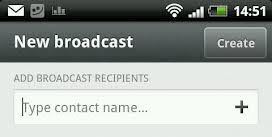
Astuce 5. Envoyer des fichiers PDF, ZIP, DOC avec Cloud Send
WhatsApp vous permet d'envoyer des images, des vidéos, des messages vocaux, votre position et même des contacts. En outre, vous pouvez également partager des fichiers PDF, APK, ZIP et DOC sur WhatsApp.
Astuce 6. Créer des raccourcis pour les conversations WhatsApp
Si vous utilisez un téléphone Android, vous pouvez créer des raccourcis vers les conversations qui apparaissent sur votre écran d’accueil. Ainsi, vous pouvez facilement accéder à des conversations sans même accéder à l’application.
Astuce 7. Envoyer l'historique de chat WhatsApp à d'autres personnes
Les utilisations d'Android pourraient également envoyer l'intégralité du chat WhatsAppl'histoire de WhatsApp par e-mail. Cliquez sur l'option "Menu" dans une conversation, puis allez à "Plus" et sélectionnez "Conversation par e-mail" avant d'entrer l'adresse du destinataire. WhatsApp créera un e-mail avec l'intégralité de la conversation en texte, y compris des images, des appels vocaux ou vidéo.
Astuce 8. Utilisez Entrée pour envoyer des messages WhatsApp
WhatsApp vous permet d'utiliser la touche entrée sur Android "sclavier virtuel pour envoyer des messages au lieu d'appuyer sur le bouton Envoyer dans WhatsApp. Vous pouvez activer cette option en allant dans "Préférences de conversation" dans les paramètres, puis en cochant la case "Entrée / envoi".
Astuce 9. Sauvegardez votre historique de chat WhatsApp
La sauvegarde peut être créée lorsque vous accédez aux paramètres.menu, choisissez "Préférences de discussion" puis cliquez sur l’option de sauvegarde de l’historique de discussion Pour les utilisateurs d'iPhone, vous pouvez simplement utiliser iTunes pour sauvegarder les messages sur votre WhatsApp.
Si vous avez sauvegardé des messages iPhone WhatsApp avec iTunes, vous pouvez lire le message pour savoir comment extraire et récupérer l’historique des discussions sur WhatsApp avec l’outil facile à utiliser de WhatsApp Extractor.
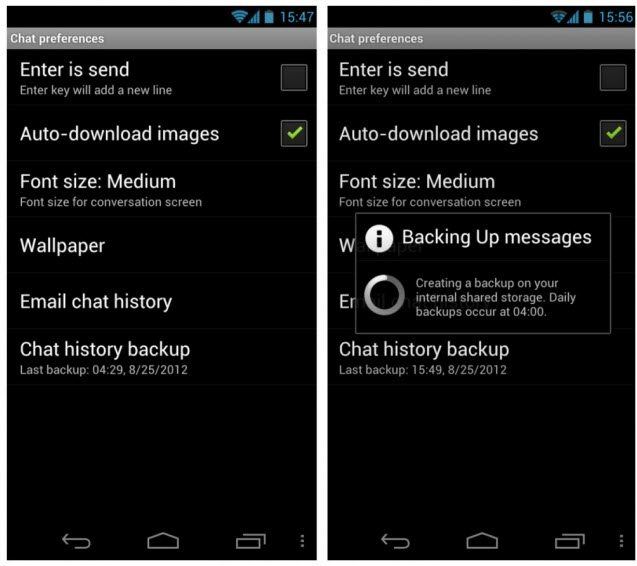
Astuce 10. Changer le fond d'écran du chat WhatsApp
Vous pouvez changer le fond d'écran du chat WhatsApp en sélectionnant une image figurant sur votre téléphone dans l'option "Fond d'écran" du menu Chat, puis utilisez-le comme fond d'écran WhatsApp.
Il suffit d’essayer ces astuces sur votre téléphone Android ou iPhone et je suis "persuadé" que votre WhatsApp sera plus facile à utiliser!









